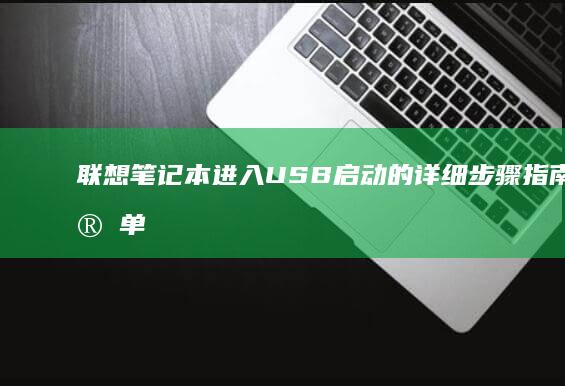关键步骤详解:如何通过F2/F12进入BIOS/UEFI并调整启动顺序 (关键步骤详解是什么)
文章ID:9177时间:2025-03-14人气:
🔍 关键步骤详解:如何通过F2/F12进入BIOS/UEFI并调整启动顺序

在电脑使用过程中,我们有时需要调整启动顺序(如从U盘或光盘启动安装系统),或检查硬件信息、修改系统参数。而BIOS/UEFI(Basic Input Output System/Unified Extensible Firmware Interface)作为电脑启动的核心界面,是实现这些操作的基础工具。本文将详细拆解如何通过键盘快捷键(如F2、F12等)进入BIOS/UEFI,并分步骤演示如何调整启动顺序。
---### 🔑 第一步:了解BIOS/UEFI的作用BIOS/UEFI是电脑启动时最先运行的固件程序,负责初始化硬件、加载操作系统。其核心功能包括:① 硬件自检(POST);② 启动设备管理;③ 系统参数设置(如日期、时间、启动顺序)。调整启动顺序可帮助用户指定电脑从哪个设备(如硬盘、U盘、光驱)优先启动系统。
---### 🖥️ 第二步:进入BIOS/UEFI的通用方法不同品牌电脑进入BIOS/UEFI的快捷键可能不同,但主流组合包括 F2、F12、Delete、Esc 等。以下是具体步骤:
#### 1️⃣ 开机时快速按键- 操作流程: 1. 关闭电脑,长按电源键5秒确保完全关机。 2. 重新开机,在 开机画面出现瞬间 ,反复按压对应快捷键(如F2)。 3. 若首次尝试失败,可重新开机并加快按键频率(通常在听到“滴”声后立即按)。- 提示:开机画面中常会显示“Press F2 to Enter Setup”等提示信息,注意观察。#### 2️⃣ 常见品牌快捷键对照表| 品牌 | BIOS/UEFI快捷键 | 启动菜单快捷键 ||------------|----------------|----------------|| 华硕/技嘉 | F2 | F12 || 戴尔 | F2或F12 | F12 || 联想 | F2或F1 | F12 || 宏碁 | F2 | F12 || 苹果 | 无传统BIOS(需通过macOS设置) |#### 3️⃣ 无法进入BIOS的解决方案- 问题1:按键无效 → 确保键盘未连接USB Hub,直接插主板接口。- 问题2:U盘干扰 → 拔掉所有外接设备后重试。- 问题3:系统休眠 → 彻底关机再开机,避免从休眠状态启动。---### ⚙️ 第三步:在BIOS/UEFI中调整启动顺序成功进入BIOS/UEFI后,需通过菜单导航找到“Boot”或“启动”选项,具体步骤如下:
#### 1️⃣ 导航至启动设置- 传统BIOS界面: 1. 使用方向键或Page Up/Down移动光标。 2. 按 Enter 进入“Boot”选项卡。 3. 在“Boot Option Priorities”或“启动顺序”子菜单中,找到设备列表。- UEFI界面(图形化): 1. 点击“Boot”或“启动”图标。 2. 直接拖拽设备图标调整优先级,或选择“Change Boot Priority”选项。#### 2️⃣ 修改启动顺序- 操作细节: - 移动设备到首位:将需要优先启动的设备(如USB Flash Drive)拖到列表顶部,或使用“+/-”键/方向键调整。 - 启用/禁用设备:部分BIOS允许隐藏不常用设备(如光驱),避免干扰。 - 保存设置:按 F10 保存并退出,系统将立即重启。#### 3️⃣ 常见设备类型说明| 设备名称 | 对应物理设备 | 典型用途 ||-------------------------|--------------------|----------------------|| Hard Drive | 内置硬盘 | 安装操作系统的主驱动器 || USB Storage Device | U盘/移动硬盘 | 系统安装、数据恢复 || CD/DVD-ROM Drive | 光驱 | 光盘启动(如旧系统安装) || PXE Network Device | 网络启动 | 通过局域网安装系统 |---### 💡 第四步:注意事项与进阶技巧#### 1️⃣ 安全操作提示- 勿随意修改非启动设置:如CPU频率、电压等参数可能损坏硬件。- 备份BIOS设置:部分主板支持将当前配置保存为文件,方便恢复。- 恢复默认值:若设置混乱,可通过“Load Optimized Defaults”重置。#### 2️⃣ 快速启动与UEFI模式- 启用快速启动(Fast Boot):减少启动时间,但可能跳过部分设备检测。- 切换Legacy/UEFI模式:安装windows 8/10/11需UEFI+GPT分区,旧系统需Legacy模式。#### 3️⃣ 通过F12直接调启动菜单- 临时选择启动设备:部分电脑(如戴尔、联想)按下F12可直接弹出启动菜单,无需进入BIOS。此方法适合临时测试,不会保存设置。---### ⚠️ 常见问题与解决方案1. Q:保存设置后电脑黑屏? A:可能是启动顺序错误。长按电源键强制关机,重新开机进入BIOS,将硬盘恢复为第一启动项。2. Q:BIOS语言为英文? A:找到“Language”选项切换中文,或直接搜索英文关键词(如“Boot”)。3. Q:机械硬盘无法识别? A:检查硬盘数据线、电源线是否松动,或尝试在BIOS中启用AHCI/SATA模式。---### 📌 总结:操作流程图```开机 → 快速按键进入BIOS → 进入Boot菜单 → 调整启动顺序 → 保存并退出 → 系统重启 → 从指定设备启动```通过上述步骤,用户可轻松掌握BIOS/UEFI的访问与配置方法。无论是安装新系统、修复启动故障,还是优化硬件参数,这一技能都能显著提升电脑使用效率。如遇复杂问题,建议查阅主板说明书或联系厂商支持!
发表评论
内容声明:1、本站收录的内容来源于大数据收集,版权归原网站所有!
2、本站收录的内容若侵害到您的利益,请联系我们进行删除处理!
3、本站不接受违规信息,如您发现违规内容,请联系我们进行清除处理!
4、本文地址:https://www.ruoyidh.com/diannaowz/72bc2392e5fa5f3611f1.html,复制请保留版权链接!
联想笔记本无法识别Wi-Fi网络?这些实用修复技巧值得一试。 (联想笔记本无线网络开关在哪里打开)
联想笔记本无法识别Wi,Fi网络,这些实用修复技巧值得一试,在当今数字化的时代,Wi,Fi网络已经成为我们日常生活和工作中不可或缺的一部分,联想笔记本无法识别Wi,Fi网络的问题却让许多用户感到头疼,无论是上网、观看视频,还是进行在线办公,这个问题都可能给我们带来诸多不便,那么,如何解决这个问题呢,别担心,下面我们将为大家提供一些实用...。
电脑资讯 2025-06-10 01:18:03
联想Y470还原系统教程:备份数据、选择还原方式与系统重装 (联想y470笔记本电脑参数)
联想Y470笔记本电脑的还原系统教程可以帮助用户在系统出现问题时恢复到出厂设置或更优化的状态,以下是对该教程的详细分析说明,1.背起来!重要数据第一位!📂在进行任何系统操作之前,备份数据是至关重要的一步,联想Y470的用户可能会有重要的文件、照片、视频和文档存储在电脑上,如果不进行备份,这些数据可能会在系统还原或重装过程中丢失,导致不...。
电脑资讯 2025-04-20 08:24:32
联想G50-80系统升级与维护指南 (联想g50-45笔记本参数)
联想G50,80笔记本系统升级与维护指南详细分析说明联想G50,80和G50,45笔记本参数对比与系统升级维护指南课程SettingUpandMaintainingYourLenovog50,80Laptop,具体参数如下,联想g50,45笔记本,处理器,AMDA系列A6,63104Cell内存,4GBDDR31600MHz硬盘,1T...。
电脑资讯 2025-04-11 04:36:04
联想笔记本U盘启动快建:从基础到进阶的系统启动解决方案 (联想笔记本u启动按f几)
联想笔记本的U盘启动快建功能是一个非常实用的工具,能帮助用户快速进行系统启动的相关操作,对于一些新手用户来说,可能会对如何使用这个功能感到困惑,以下将从基础到进阶的角度,对联想笔记本U盘启动快建进行详细的分析和说明,了解联想笔记本U盘启动快建的基本概念非常重要,启动快建,BootableUSB,是指通过将系统安装程序写入到U盘中,使得...。
电脑资讯 2025-04-11 03:18:07
如何设置联想Y485笔记本电脑:步骤详解与注意事项 (如何设置联想电脑密码)
联想笔记本电脑作为一款功能强大的设备拥有多种设置选项以满足用户的需求其中设置密码是确保设备安全和隐私保护的重要步骤本文将详细介绍如何设置联想笔记本电脑的密码包括启动密码登录密码和密码的设置方法并提供一些注意事项和安全建议我们来探讨为什么需要为你的联想设置密码随着现代生活对个人信息和数据安全性的要求不断提高设备密码已成为...
电脑资讯 2025-04-02 05:03:19
学生党必看!联想v310笔记本14英寸高色域屏+8GB大内存如何轻松应对多任务处理 (学生党必看电影)
📚今天要和大家聊聊一款学生党们可能很感兴趣的产品——联想v310笔记本电脑!这款产品主打,高色域屏,8GB内存,的组合,主打轻薄便携与性价比,特别适合学生党在学习、娱乐、多任务处理等场景下使用,作为一个经常需要同时处理多个任务的用户,我觉得这款笔记本的配置设计确实有它的独到之处,接下来就从实际使用角度来聊聊它的优势与适用场景吧!,...。
电脑资讯 2025-03-10 12:16:00
Windows 11/10下联想笔记本AHCI驱动强制加载与注册表参数配置技巧 (windows)
🔧今天我们将深入探讨在Windows11,10系统下,针对联想笔记本如何通过强制加载AHCI驱动和调整注册表参数来优化存储性能与兼容性,对于技术爱好者或IT支持人员来说,这一操作不仅能解决因驱动冲突导致的启动问题,还能通过参数调优实现硬盘性能的极致释放,以下是具体分析与实操指南,###一、AHCI模式与IDE模式的差异与选择💡A...。
电脑资讯 2025-03-09 23:25:23
联想小新/拯救者系列设置U盘启动的型号差异与快捷键组合对比表 (联想小新拯救者y7000)
💻联想小新,拯救者系列设置U盘启动的型号差异与快捷键组合对比分析对于需要自定义系统安装或系统重装的用户来说,正确设置U盘启动是关键步骤之一,联想小新和拯救者系列作为联想旗下主打的消费级笔记本产品线,其不同型号在启动项设置流程、快捷键组合以及硬件兼容性上存在诸多差异,本文将从型号分类、快捷键差异、操作流程对比等角度展开详细说明,并附上实...。
电脑资讯 2025-03-09 20:24:39
联想笔记本PE启动U盘设置步骤详解 (联想笔记本pin码是什么)
在联想笔记本电脑上使用PE,预装系统,启动U盘是一个非常有用的技巧,特别是在需要进行系统恢复、数据备份或解决系统问题时,不过,在操作之前,我们需要了解联想笔记本电脑的PIN码设置,因为这涉及到用户的安全和隐私保护,一、联想笔记本的PIN码设置联想笔记本的PIN码主要用于保护用户的个人账户信息,防止未经授权的访问,要设置PIN码,请按照...。
电脑资讯 2025-03-08 16:59:59
联想笔记本F8全新升级:卓越性能与时尚外观的完美结合 (联想笔记本f几进入u盘启动)
联想笔记本F8全新升级,卓越性能与时尚外观的完美结合,联想作为国内知名的电脑品牌,在笔记本电脑领域有着深厚的底蕴,而F8作为一款备受关注的产品,其在升级之后更是受到了众多用户的期待和喜爱,这款笔记本不仅仅在性能方面有了显著提升,其时尚外观设计也令人眼前一亮,它融合了卓越的性能与精致的外观,成为一款不可多得的优秀产品,一、性能提升联想...。
电脑资讯 2025-03-08 12:36:40
游戏创作双场景下的显卡切换优化策略 (游戏创作双场怎么做)
在数字内容创作与高性能游戏需求交织的当下,,双场景显卡调度,已成为硬件厂商与开发者共同关注的焦点议题✨,本文将从技术架构、用户体验与行业实践三个维度,深度剖析显卡切换优化的实现路径,▍硬件层,异构计算资源的动态分配现代显卡架构普遍采用多引擎协同设计🎮,如NVIDIA的Max,Q动态增强技术允许GPU根据负载实时调整CUDA核心与RT核...。
电脑资讯 2025-03-06 04:23:52
联想笔记本电脑重装Win7系统需要按哪个键?详细教程在这里! (联想笔记本电脑)
在联想笔记本电脑上重装Windows7系统是一个相对复杂的过程,通常需要进行一些准备工作,并且需要确保操作系统的安装介质,如U盘或光盘,已准备就绪,下面将详细介绍在联想笔记本电脑上重装Windows7的具体步骤和注意事项,一、准备工作在开始之前,请确保您已经备份了所有重要数据,因为重装操作系统会清除硬盘上的所有数据,如果您的硬盘中有重...。
电脑资讯 2025-02-26 04:35:21